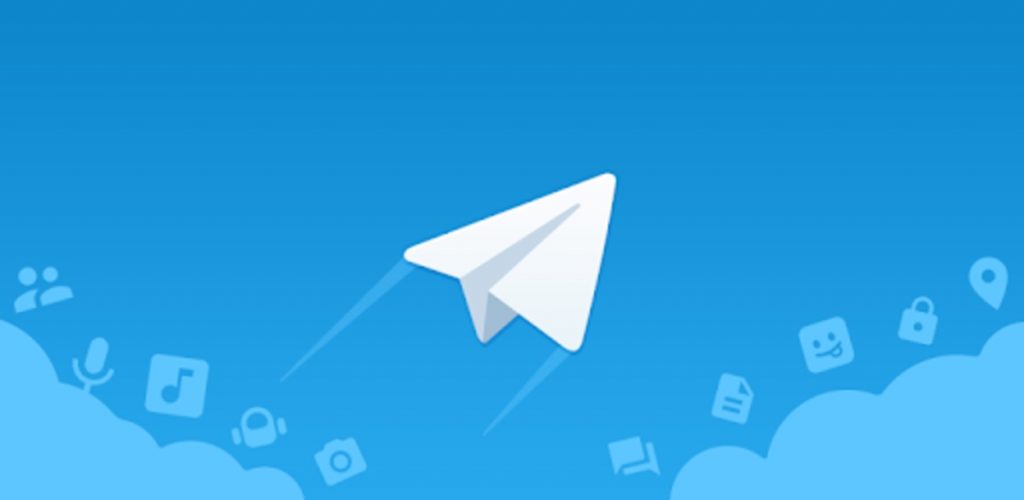
Telegram Αυξήθηκε αξιοσημείωτα τους τελευταίους μήνες χάρη στις πολλές νέες δυνατότητες που προσφέρει η εφαρμογή σε σύγκριση με τους μεγάλους ανταγωνιστές της. Η εφαρμογή πέτυχε το 400 εκατομμύρια ενεργοί χρήστες τον μήνα Απρίλιο και πάμε από 500 εκατομμύρια λήψεις αρχές Μαΐου.
Μερικές φορές είναι απαραίτητο να αποθηκεύσουμε μέρος των δεδομένων μας, είτε πρόκειται για συζητήσεις, φωτογραφίες, όσο και για τα βίντεο που αποστέλλονται μέσω της λίστας επαφών μας. Σήμερα πρόκειται να σας διδάξουμε πώς να προστατεύσετε τα πάντα σε διάφορα βήματα, όμοια με το αντίγραφο ασφαλείας του WhatsApp, μιας εφαρμογής που αποκτήθηκε από το Facebook.
Πραγματοποιήστε λήψη της έκδοσης της επιφάνειας εργασίας
Για να δημιουργήσετε ένα αντίγραφο ασφαλείας θα χρειαστεί να κάνετε λήψη της εφαρμογής Desktop για τον υπολογιστή σας, είτε πρόκειται για Windows, Mac OS ή Linux. Μπορείτε να το κάνετε από τον επίσημο ιστότοπο, να το εγκαταστήσετε και να ακολουθήσετε τα βήματα για να δημιουργήσετε ένα πλήρες αντίγραφο ασφαλείας του λογαριασμού σας.
Μόλις εγκατασταθεί, πρέπει να το ξεκινήσετε και θα σας ζητήσει τον αριθμό τηλεφώνου, αφού τον εισαγάγετε πρέπει να κάνετε κλικ στο επόμενο και θα σας στείλει έναν μοναδικό κωδικό μέσω της εφαρμογής Telegram που θα χρησιμοποιηθεί για να τον χρησιμοποιήσει στην έκδοση για επιτραπέζιους υπολογιστές.
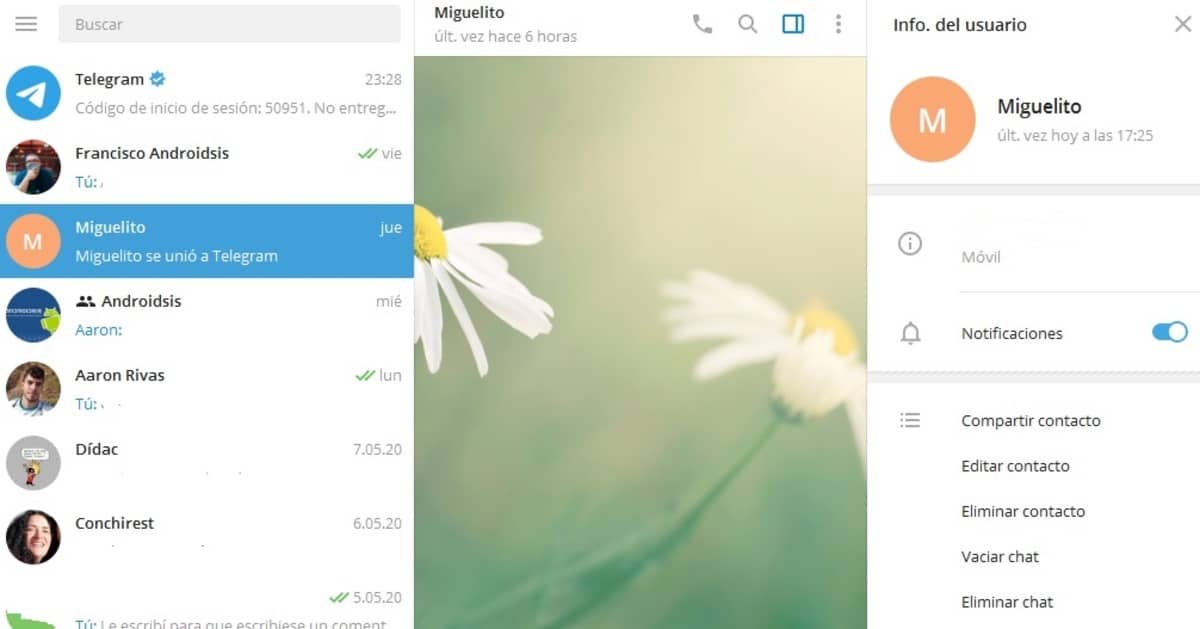
Αποθηκεύστε τις συζητήσεις, τις φωτογραφίες και τα βίντεό σας
Το πρώτο βήμα είναι να πάτε στο κουμπί μενού με τρεις λωρίδες πάνω αριστερά, θα ανοίξει ένα πλευρικό μενού και πρέπει να το κάνετε κάντε κλικ στο "Ρυθμίσεις" για να ανοίξετε άλλες επιλογές. Μόλις μπείτε μέσα, κάντε κλικ στο "Advanced", μια επιλογή που βρίσκεται στην έκτη θέση.
Μόλις φτάσετε στις Ρυθμίσεις> Για προχωρημένους, έχουμε πολλές επιλογές για να διαλέξετε, σε αυτήν την περίπτωση θα χρησιμοποιήσουμε «Εξαγωγή δεδομένων από το Telegram», από προεπιλογή όλες οι επιλογές είναι ενεργοποιημένες εκτός από "Συνομιλίες με bots", αυτή η επιλογή δεν είναι χρήσιμη εάν δεν πρόκειται να χρησιμοποιήσετε τα bots στην εφαρμογή Telegram.
Το θετικό αυτού είναι ότι Εκτός από τις συζητήσεις, τις φωτογραφίες και τα βίντεο μπορούμε να κατεβάσουμε την πλήρη λίστα επαφών μας, χρήσιμο αν αλλάζουμε smartphone τόσο συχνά. Ωστόσο, το Telegram θα δώσει περισσότερες επιλογές, εάν μετακινηθείτε προς τα κάτω μπορείτε να επιλέξετε ή όχι πολλές επιπλέον επιλογές του αντιγράφου ασφαλείας. Μόλις κάνετε κλικ στο "Εξαγωγή", η εφαρμογή θα εξάγει το αρχείο στον υπολογιστή σας.

Περιηγηθείτε στο δημιουργημένο αντίγραφο ασφαλείας
Μόλις κατεβάσετε το δημιουργία αντιγράφων ασφαλείας θα πρέπει να το αναζητήσετε στην ακόλουθη διαδρομή: Λήψεις \ Telegram Desktop. Θα μας δείξει αρκετούς φακέλους στους οποίους θα εμφανίζονται οι συνομιλίες, οι εικόνες, οι επαφές, τα βίντεο και ένα αρχείο που ονομάζεται export_results.html, εάν κάνετε κλικ στον τελευταίο, μπορείτε να πλοηγηθείτε σαν να βρίσκεστε σε μια ιστοσελίδα.
Το τηλεγράφημα δεν χρειάζεται αντίγραφο ασφαλείας οποιουδήποτε είδους καθώς συγχρονίζει τα πάντα στο cloud.
